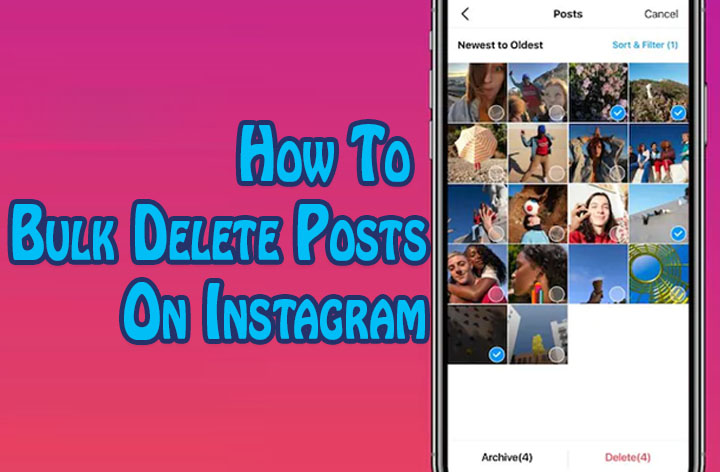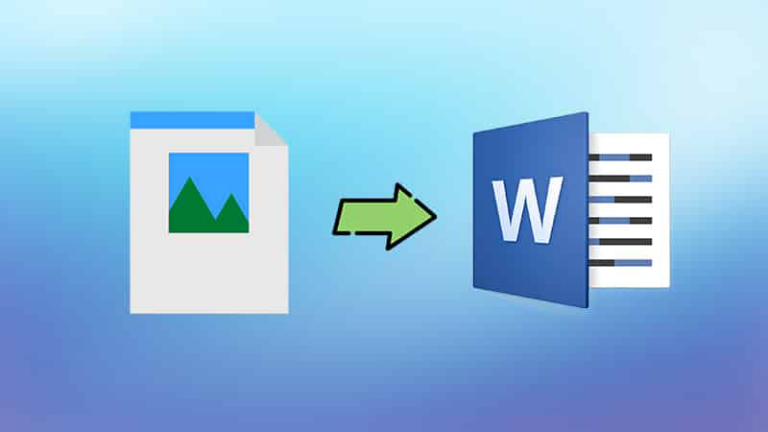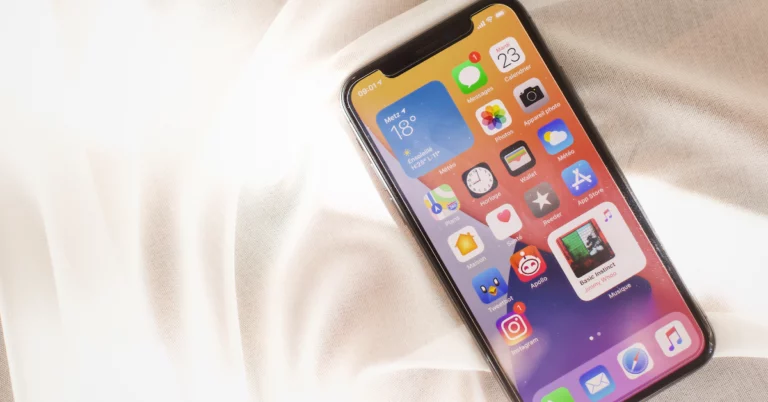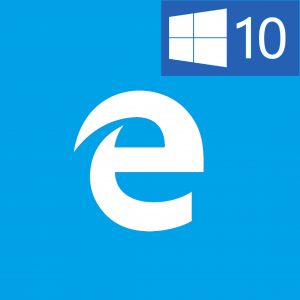Публикация календаря Outlook в Gmail – 2 эффективных метода
В этом блоге мы собираемся обсудить все возможные способы добавления календаря Outlook в календарь Google. Мы исследовали и отсортировали необходимые правильные методы для импорта календаря из PST в Gmail, так как многие пользователи не знают, как опубликовать календарь Outlook в приложении Gmail. Прежде чем перейти к многочисленным обсуждениям, давайте рассмотрим несколько запросов пользователей:
Сценарий 2: “Здравствуй! Некоторое время я использую Outlook в течение некоторого времени, но проблема в том, что я хочу получить доступ к календарю PST все время. Поэтому я решил перенести календарь из Outlook в календарь Google. Проблема в том, что я не знаю, как импортировать PST в Gmail. Может ли кто-нибудь направить меня? Спасибо.”
Как экспортировать и опубликовать календарь Outlook в приложении Gmail
Здесь мы собираемся обсудить ручное и автоматическое решение, которое вы можете использовать для импорта календаря PST в Gmail. В конце блога вы можете выбрать любой способ, который вам подходит.
Быстрый и эффективный метод импорта календаря Outlook в Календарь Google
Лучшее решение для публикации календаря Outlook в Gmail – это Инструмент экспорта Outlook. Эта утилита поможет вам конвертировать календарь PST в ICS без Outlook который можно легко импортировать в календарь Gmail. Еще одним преимуществом этого программного обеспечения является то, что оно поддерживает преобразование во многие другие форматы файлов. Кроме того, вы можете легко конвертировать PST в EML, и другие форматы файлов.
Шаги по переносу календаря PST в Gmail через файл ICS:
Шаг 1. Запустите программу, нажав на Пуск> Все программы> Конвертер PST.

Шаг 2. После этого загрузите файл PST, используя опцию «Добавить файлы».

Шаг 3. Выберите файл PST из папки и, чтобы открыть выбранный файл PST, нажмите Открыть.

Шаг 4. Чтобы календарь экспорта, выберите папку календаря на левой боковой панели. Выбирать ICS формат из списка.

Шаг 5. Чтобы выбрать место назначения для экспортированного файла ICS, нажмите Просматривать.

Шаг 6. Наконец, нажмите на Экспорт кнопка.

Выше приведены этапы работы инструмента.
Ручной метод публикации календаря Outlook в Gmail
Часть 1. Экспорт календаря из Outlook
1. Для начала начнем Перспективы
2. После этого в Outlook откройте Календарь затем выберите календарь, который пользователь хочет экспортировать
3. Затем нажмите Файл с последующим Сохранить календарь
4. После этого пользователь может использовать имя по умолчанию или для iCalendar в поле “Имя файла” введите имя (пользователь увидит сводку с указанием названия календаря, диапазона дат, а также подробного уровня рядом с “Дополнительные параметры”)
5. Затем следует Щелкните стрелку детализации и выберите количество деталей, которые пользователь хочет показать
6. Наконец, чтобы опубликовать календарь Outlook в Gmail, нажмите Ok а потом Нажмите кнопку “Сохранить”.
Часть 2: Импорт календаря в Google
1. Для начала войдите в Google календарный счет
2. После этого вверху страницы нажмите Настройки колесо, за которым следует Настройки
3. Выберите Импорт и экспорт, в левой части экрана
4. Затем нажмите Выбрать файл на вашем компьютере.
5. Выберите файл, созданный пользователем при экспорте календаря из Outlook, и нажмите. Открыть
6. Если есть несколько Календарь Google чтобы выбрать конкретный календарь, пользователь должен использовать раскрывающийся список Добавить в календарь, а затем нажать Импорт
7. Наконец, нажмите стрелку назад вверху в левом углу экрана и опубликуйте календарь Outlook в Gmail.
Ограничение ручного метода
Ограничение ручного метода заключается в том, что для выполнения действий должен быть установлен Outlook. Для выполнения этой задачи вам необходимо установить Microsoft Outlook в вашей системе.
Вывод
В этом блоге мы обсудили различные решения для публикации календаря Outlook в Gmail. Пользователи могут выбрать любое решение в соответствии со своими требованиями. Но настоятельно рекомендуется использовать автоматизированное решение для быстрого и безопасного импорта календаря Outlook в календарь Google.